Die Überhitzung von Laptops ist ein häufiges Problem, dem man heutzutage gegenübersteht. Die Überwachung der Hardware-Temperatur kann Ihnen helfen, zu diagnostizieren, warum der Laptop überhitzt.
In diesem Artikel zeigen wir Ihnen einige nützliche Kommandozeilen-Tools, die Ihnen helfen, die Temperatur Ihrer CPU und GPU im Auge zu behalten.
Sensors
Sensors ist ein einfaches Kommandozeilen-Dienstprogramm, das die aktuellen Messwerte aller Sensor-Chips einschließlich der CPU anzeigt. Es ist bei einigen Linux-Distributionen wie Ubuntu standardmäßig vorinstalliert, ansonsten installieren Sie es wie gezeigt.
$ sudo apt-get install lm-sensors
Dann können Sie den folgenden Befehl ausführen, um alle Sensoren auf Ihrem System zu erkennen.
$ sudo sensors-detect
Beispielausgabe:
$ sudo sensors-detect # sensors-detect revision 6284 (2015-05-31 14:00:33 +0200)# System: Hewlett-Packard HP EliteBook Folio 9470m (laptop)# Board: Hewlett-Packard 18DF# Kernel: 5.3.0-28-generic x86_64# Processor: Intel(R) Core(TM) i7-3687U CPU @ 2.10GHz (6/58/9)This program will help you determine which kernel modules you needto load to use lm_sensors most effectively. It is generally safeand recommended to accept the default answers to all questions,unless you know what you're doing.Some south bridges, CPUs or memory controllers contain embedded sensors.Do you want to scan for them? This is totally safe. (YES/no): yesModule cpuid loaded successfully.Silicon Integrated Systems SIS5595... NoVIA VT82C686 Integrated Sensors... NoVIA VT8231 Integrated Sensors... NoAMD K8 thermal sensors... NoAMD Family 10h thermal sensors... NoAMD Family 11h thermal sensors... NoAMD Family 12h and 14h thermal sensors... NoAMD Family 15h thermal sensors... NoAMD Family 16h thermal sensors... NoAMD Family 15h power sensors... NoAMD Family 16h power sensors... NoIntel digital thermal sensor... Success! (driver `coretemp')Intel AMB FB-DIMM thermal sensor... NoIntel 5500/5520/X58 thermal sensor... NoVIA C7 thermal sensor... NoVIA Nano thermal sensor... No...............
Nach der Erkennung können Sie den folgenden Befehl ausführen, um CPU-Temperatur, GPU-Temperatur, Lüftergeschwindigkeit, Spannung usw. zu überprüfen.
$ sensors
Beispielausgabe:
$ sensorscoretemp-isa-0000Adapter: ISA adapterPackage id 0: +57.0°C (high = +87.0°C, crit = +105.0°C)Core 0: +56.0°C (high = +87.0°C, crit = +105.0°C)Core 1: +57.0°C (high = +87.0°C, crit = +105.0°C)
Glances
Glances ist ein plattformübergreifendes Curses-basiertes Systemüberwachungstool, das in Python geschrieben wurde. Es verwendet die psutil-Bibliothek, um Informationen von Ihrem System abzurufen.
Es beherbergt alles an einem Ort, es zeigt ein Maximum an Informationen auf minimalem Raum durch Curses oder eine webbasierte Oberfläche.
Die Informationen passen sich dynamisch an, je nach Größe der Benutzeroberfläche.
Glances ist in der Lage, CPU-Nutzung, Speichernutzung, Swap-Nutzung, durchschnittliche Systemlast, Prozessliste, Netzwerkschnittstelle, Festplatten-I/O, Raid, Sensoren (CPU-Temperatur), Batterie, Dateisystemnutzung, Docker, Monitor, Alarm, Systeminfo, Uptime usw. zu überwachen.
Um Glances auf Ihrem System zu installieren, verwenden Sie den folgenden Befehl:
$ sudo apt install glances -y
Nach der Installation starten Sie Glances und drücken die Taste f, um die Sensorinformationen anzuzeigen.
$ glances
Beispielhafte Ausgabe:
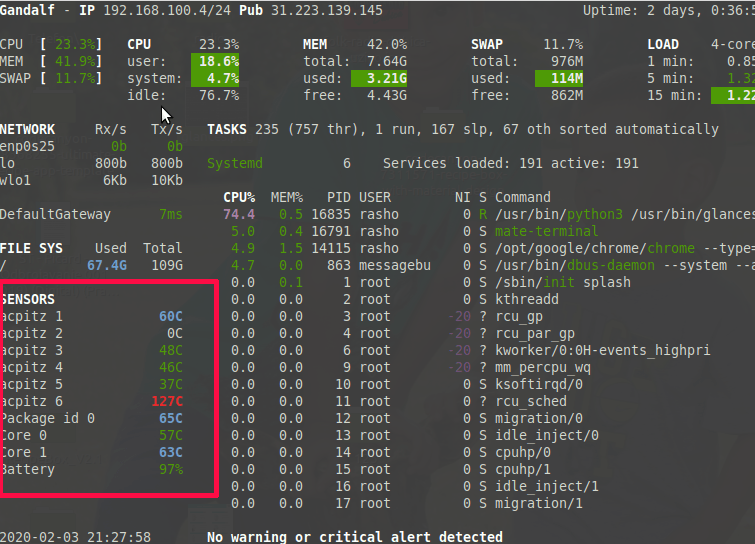
i7z
Das i7z ist ein Tool, das die Intel Core i7, i5- und i3-CPU Informationen über Turbo Boost, pro CPU Frequenzen, Multiplikatoren, Temperatur sowie die im C-State verbrachten Zeiten in Echtzeit anzeigt.
Sie können es auf Ihrem Ubuntu-System installieren, indem Sie den folgenden Befehl ausführen.
$ sudo apt install i7z -y
Nach der Installation führen Sie i7z wie gezeigt mit Root-Rechten aus.
$ sudo i7z
Beispielausgabe:
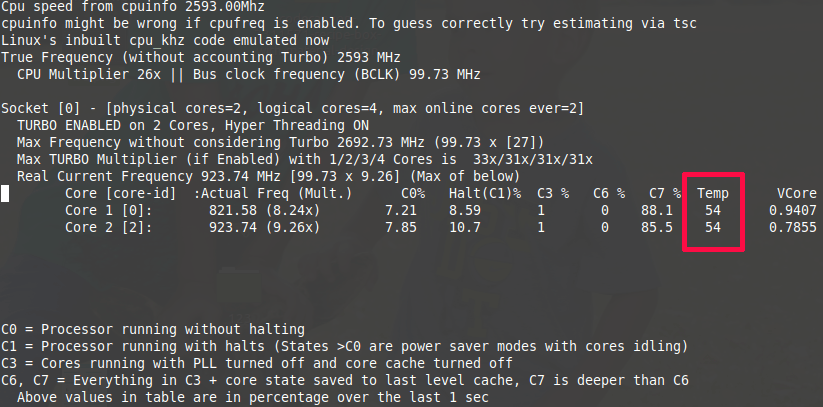
Das war’s erst einmal! In diesem Artikel haben wir die nützlichen Kommandozeilen-Tools zum Anzeigen der CPU- und GPU-Temperaturen in einem Ubuntu-System vorgestellt. Sagen Sie Ihre Meinung zu diesem Artikel oder stellen Sie Fragen über das Feedback-Formular unten.